Sony VGN-CR21SR, VGN-FZ21ZR, VGN-FZ21MR, VGN-FZ21E, VGN-FZ29VN Troubleshooting Guide [de]
...
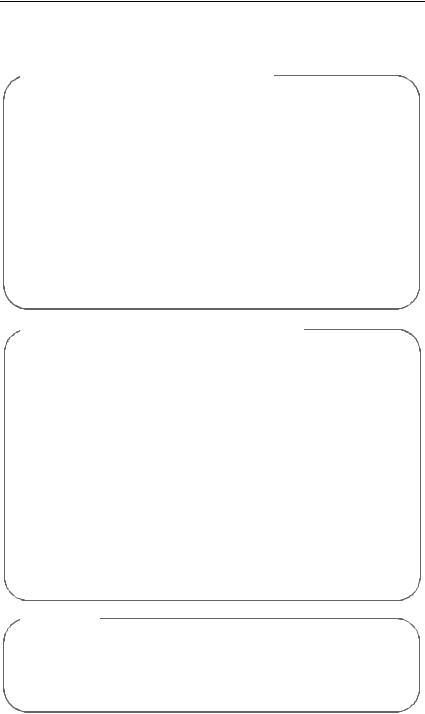
Dokumentation
Folgende Dokumentationen sind im Lieferumfang Ihres Sony VAIO®-Computers
enthalten.
Gedruckte Dokumentation
Schnellstarthandbuch
Beschreibungen der Schritte vom Auspacken bis zum Starten Ihres VAIO-Computers.
Fehlerbehebung und Wiederherstellungshandbuch (diese Broschüre) Lösungen für häufig auftretende Probleme und bei Fehlfunktionen des Computers, eine Anleitung zum Anfertigen einer Sicherungskopie Ihrer Daten und zur Wiederherstellung des Computersystems sowie Quellen für Support-Informationen.
Richtlinien und Verordnungen, Garantie, Anwender-Lizenzvertrag und Supportservices
Enthält Informationen zu GARANTIE-Bestimmungen,
Sicherheitsbestimmungen, Modem - Richtlinien und Verordnungen, Wireless-LAN - Richtlinien und Verordnungen, Wireless-WAN - Richtlinien und Verordnungen, Bluetooth - Richtlinien und Verordnungen, Anwender-Lizenzvertrag sowie Informationen zu den Supportservices von Sony.
Elektronische Dokumentation
Benutzerhandbuch
Hier werden die Funktionen und Merkmale Ihres Computers erläutert. Das Benutzerhandbuch enthält außerdem Informationen zu den mitgelieferten Softwareanwendungen und zur Behebung häufig auftretender Probleme. Das Benutzerhandbuch liegt im PDF-Format vor und lässt sich daher leicht durchsuchen und ausdrucken.
So zeigen Sie das Handbuch an:
1Doppelklicken Sie auf dem Desktop auf das Symbol
VAIO-Benutzerhandbuch (VAIO User Guide).
2Öffnen Sie den Ordner für Ihre Sprache.
3Wählen Sie die gewünschte Anleitung aus.
Technische Daten
Im Online-Dokument Technische Daten wird die Hardwareund Softwarekonfiguration Ihres VAIO-Computers beschrieben.
So zeigen Sie das Online-Dokument Technische Daten an:
1Stellen Sie eine Verbindung zum Internet her.
2Wechseln Sie zur Support-Website von Sony unter http://www.vaio-link.com.
Wichtig
Sobald Ihr Computer einsatzbereit ist, sollten Sie unbedingt Wiederherstellungsdisks erstellen. Der Computer wird ohne Wiederherstellungsdisks ausgeliefert.
Eine Anleitung zur Erstellung von Wiederherstellungsdisks finden Sie im Abschnitt „Erstellen von eigenen Wiederherstellungsdisks“ auf Seite 18.
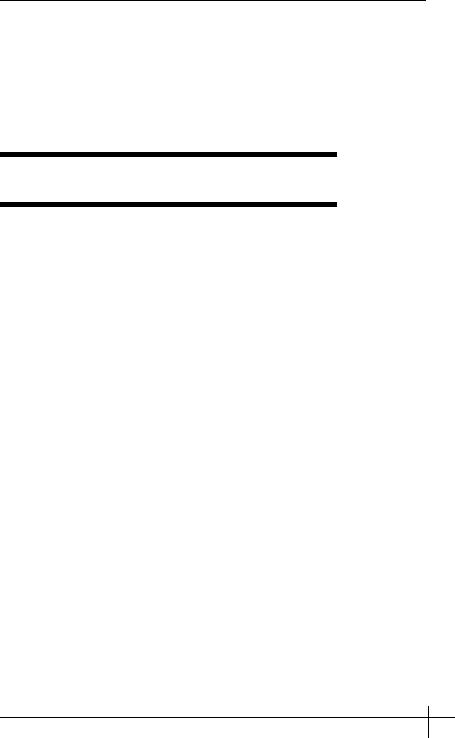
Inhalt |
|
Dokumentation .................................................................... |
2 |
Gedruckte Dokumentation..................................................................... |
2 |
Elektronische Dokumentation................................................................ |
2 |
Wichtig................................................................................................... |
2 |
Einführung in dieses Handbuch........................................... |
5 |
Fehlerbehebung |
|
Fehlerbehebung .................................................................. |
8 |
Computer............................................................................................... |
8 |
Was kann ich tun, wenn mein Computer nicht startet?................... |
8 |
Was kann ich tun, wenn beim Einschalten des Computers |
|
ein BIOS-Fehler auftritt?.......................................................... |
9 |
Was kann ich tun, wenn der Bildschirm kein Bild zeigt, |
|
obwohl die grüne Netzkontrollleuchte aktiv ist?..................... |
10 |
Was kann ich tun, wenn Computer oder Software nicht mehr |
|
reagieren? ............................................................................. |
10 |
Was kann ich tun, wenn die Akkuanzeige blinkt und |
|
der Computer nicht gestartet wird? ....................................... |
11 |
Was kann ich tun, wenn ein Fenster mit der Meldung |
|
angezeigt wird, dass der Akku nicht kompatibel oder |
|
nicht ordnungsgemäß eingesetzt ist, und der Computer |
|
in den Ruhezustand wechselt?.............................................. |
11 |
Was kann ich tun, wenn nach dem Starten des Computers |
|
eine Meldung angezeigt wird und Windows nicht startet?..... |
12 |
Was kann ich tun, wenn ich mich nicht an das BIOS-Passwort |
|
erinnern kann?....................................................................... |
12 |
Systemsicherheit ................................................................................. |
13 |
Wie kann ich meinen Computer gegen Sicherheitsbedrohungen, |
|
wie z. B. Viren, schützen? ..................................................... |
13 |
Wie halte ich meine Antivirensoftware auf dem neuesten Stand? 13 |
|
3
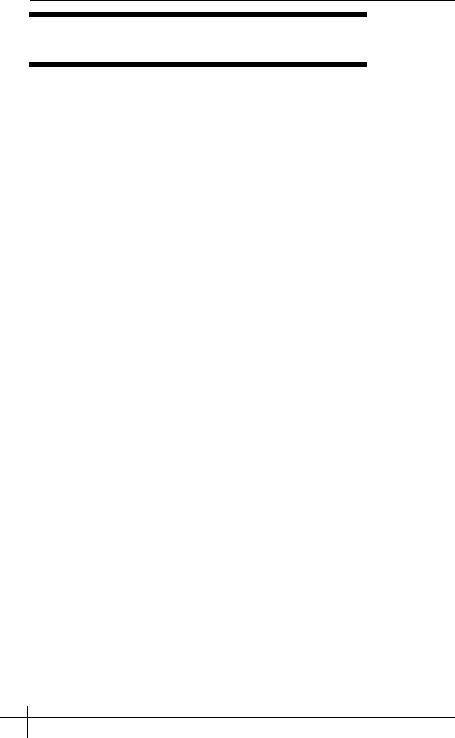
Wiederherstellen des VAIO-Systems |
|
Vor der erstmaligen Verwendung des Computers............ |
16 |
Erstellen von eigenen Wiederherstellungsdisks .................................. |
18 |
So erstellen Sie Wiederherstellungsdisks ..................................... |
19 |
Sichern und Wiederherstellen von Daten mit „Sichern und |
|
Wiederherstellen“ ......................................................................... |
20 |
So legen Sie eine Sicherungskopie Ihrer Daten an....................... |
20 |
So erstellen Sie einen Wiederherstellungspunkt........................... |
25 |
Sichern und Wiederherstellen von Daten mit der VAIO-Software ....... |
28 |
So legen Sie mit Rescue Data eine Sicherungskopie |
|
Ihrer Daten an ........................................................................ |
28 |
So stellen Sie Ihre Daten mit dem VAIO Data Restore Tool |
|
wieder her .............................................................................. |
30 |
Wiederherstellen der vorinstallierten Software oder Softwaretreiber... |
31 |
So verwenden Sie das Programm „Programme oder Treiber |
|
neu installieren“...................................................................... |
31 |
Vorgehen bei Funktionsstörungen des Computers .......... |
32 |
Der Computer funktioniert nicht wie vorgesehen ................................. |
32 |
Windows lässt sich starten ............................................................ |
33 |
Windows lässt sich nicht starten.................................................... |
34 |
Wiederherstellen des VAIO-Systems ............................... |
35 |
Vor dem Start des Wiederherstellungsvorgangs ................................. |
35 |
Wiederherstellung des VAIO-Systems, wenn Windows gestartet |
|
werden kann................................................................................. |
37 |
So stellen Sie das Laufwerk C wieder her..................................... |
37 |
So stellen Sie das gesamte Computersystem wieder her............. |
38 |
Wiederherstellung des VAIO-Systems, wenn Windows nicht |
|
gestartet werden kann.................................................................. |
39 |
Ändern der Partitionsgrößen............................................. |
40 |
Partitionierung von Festplatten ............................................................ |
40 |
Erstellen einer Festplattenpartition ...................................................... |
40 |
So erstellen Sie eine Partition mithilfe der Windows-Funktion ...... |
41 |
So erstellen Sie eine Partition mithilfe von |
|
Wiederherstellungsdisks ........................................................ |
41 |
Vollständiges Löschen des Datenbestands auf |
|
der Festplatte.................................................................... |
42 |
Löschen aller Daten von der Festplatte mit dem |
|
Festplattenlöschprogramm........................................................... |
42 |
4

Einführung in dieses Handbuch |
|
||
Einführung in dieses Handbuch |
|
|
|
In diesem Handbach werden die folgenden wichtigen |
|
||
DE |
|||
Themen erläutert: |
|||
|
|||
Wenn Sie Probleme mit Ihrem VAIO®-Computer haben, finden Sie in diesem Handbuch entsprechende Lösungen zur Fehlerbehebung. Siehe „Fehlerbehebung“ auf Seite 8.
Weitere Informationen zur Fehlerbehebung finden Sie auf der Support-Website von Sony. Gehen Sie zu http://www.vaio-link.com.
Lesen Sie immer zuerst dort nach, bevor Sie sich an VAIO-Link oder direkt an einen lokalen Sony Fachhändler vor Ort wenden.
Weitere Informationen finden Sie auch unter Windows-Hilfe und Support. Windows-Hilfe und Support bietet umfassende Informationen zur Arbeit mit Ihrem Computer, einschließlich praktischer Hinweise und Übungen. Über die Suchfunktion, den Index und das Inhaltsverzeichnis können Sie auf alle Informationen der Windows-Hilfe (auch im Internet) zugreifen.
Zum Zugriff auf Windows-Hilfe und Support klicken Sie auf Start  und Hilfe und Support. Alternativ dazu erreichen Sie Windows-Hilfe und Support, indem Sie gleichzeitig die Microsoft Windows-Taste und die Taste F1 drücken.
und Hilfe und Support. Alternativ dazu erreichen Sie Windows-Hilfe und Support, indem Sie gleichzeitig die Microsoft Windows-Taste und die Taste F1 drücken.
Bei der Verwendung Ihres Computers ist es wichtig, dass Sie die Wiederherstellung des Systems und der Anwendungen ausführen können. Diese Broschüre beschreibt alle zur Wiederherstellung des Systems erforderlichen Schritte. Lesen Sie unbedingt diesen Abschnitt, bevor Sie Ihren Computer in Betrieb nehmen und immer, bevor Sie versuchen, das System wiederherzustellen. Siehe „Vor der erstmaligen Verwendung des Computers“ auf Seite 16.
5
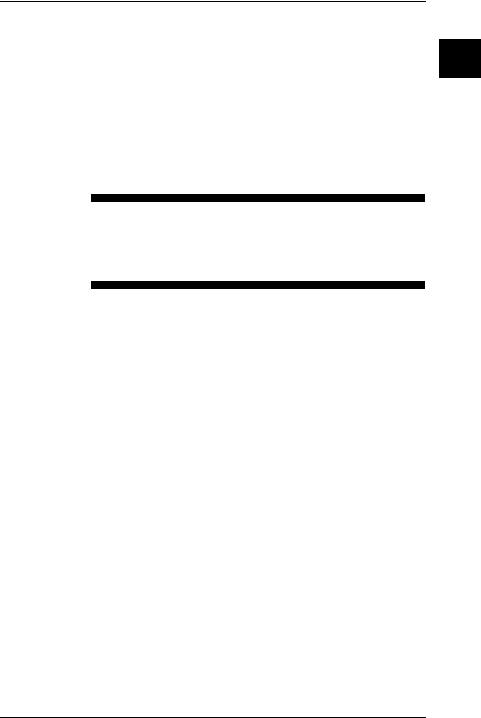
DE
Fehlerbehebung
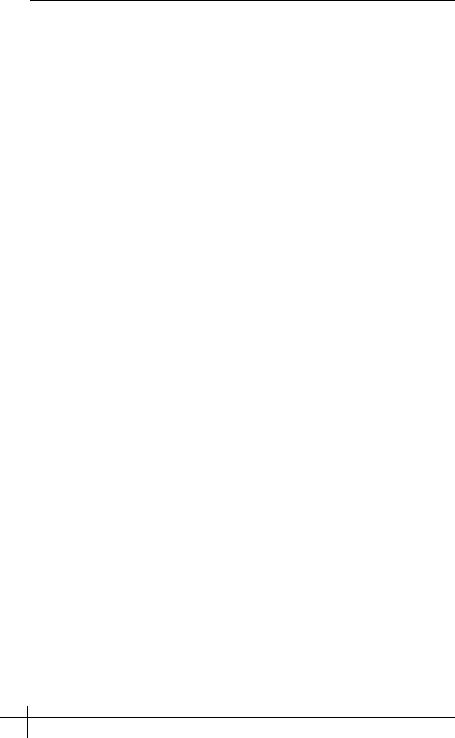
Fehlerbehebung
Computer
Was kann ich tun, wenn mein Computer nicht startet?
Vergewissern Sie sich, dass der Computer richtig an einer Stromquelle angeschlossen und eingeschaltet ist. Überprüfen Sie, ob die Netzkontrollleuchte aktiv ist.
Vergewissern Sie sich, dass der Akku richtig eingesetzt und aufgeladen ist.
Vergewissern Sie sich ggf., dass das Diskettenlaufwerk leer ist.
Wenn der Computer an eine Mehrfachsteckdose oder eine unterbrechungsfreie Stromversorgung (USV) angeschlossen ist, vergewissern Sie sich, dass die Mehrfachsteckdose oder die USV mit einer Stromquelle verbunden und eingeschaltet ist.
Wenn Sie ein externes Anzeigegerät verwenden, vergewissern Sie sich, dass es mit einer Stromquelle verbunden und eingeschaltet ist. Achten Sie darauf, dass die Regler für Helligkeit und Kontrast richtig eingestellt sind. Weitere Informationen dazu finden Sie in der Bedienungsanleitung des Anzeigegeräts.
Ziehen Sie das Kabel des Netzgeräts ab, und nehmen Sie den Akku heraus. Warten Sie 3 bis 5 Minuten. Setzen Sie den Akku wieder ein, schließen Sie das Netzgerät wieder an, und drücken Sie die Ein-Aus-Taste, um den Computer einzuschalten.
Durch Kondensatbildung kann es zu einer Fehlfunktion des Computers kommen. Ist dies der Fall, verwenden Sie den Computer mindestens eine Stunde lang nicht.
Nehmen Sie zusätzliche Speichermodule heraus, die Sie seit dem Kauf eingesetzt haben.
Verwenden Sie unbedingt das mitgelieferte Netzgerät von Sony. Zu Ihrer eigenen Sicherheit sollten Sie ausschließlich den Akku und das Netzgerät verwenden, die von Sony speziell für Ihren VAIO-Computer hergestellt wurden.
8
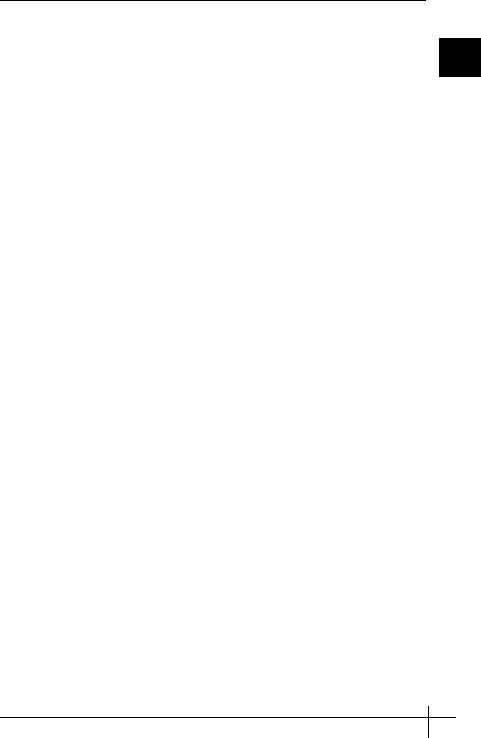
Fehlerbehebung
Was kann ich tun, wenn beim Einschalten des Computers ein BIOS-Fehler auftritt?
Gehen Sie bei allen Modellen außer bei Modellen der Serie VGC-RM wie |
DE |
folgt vor, wenn unten auf dem Bildschirm die Meldung „Press <F1> to |
|
resume, <F2> to setup“ angezeigt wird: |
|
1Drücken Sie die Taste F2.
Der BIOS-Setup-Bildschirm wird angezeigt. Ist dies nicht der Fall, starten Sie den Computer neu, und drücken Sie mehrmals die Taste F2, sobald das VAIO-Logo angezeigt wird.
2Stellen Sie das Datum ein (Monat/Tag/Jahr). Drücken Sie Enter.
3Drücken Sie die Taste m, um System Time auszuwählen, und stellen Sie die Zeit ein (Stunde: Minute: Sekunde). Drücken Sie Enter.
4Drücken Sie die Taste , um die Registerkarte Exit auszuwählen, und drücken Sie die Taste F9.
Drücken Sie Enter, wenn Sie zum Bestätigen aufgefordert werden.
5Wählen Sie Exit Setup, und drücken Sie Enter.
Drücken Sie Enter, wenn Sie zum Bestätigen aufgefordert werden. Der Computer wird nun neu gestartet.
Wenn dieser Fehler häufiger auftritt, wenden Sie sich an VAIO-Link.
Gehen Sie bei Modellen der Serie VGC-RM wie folgt vor, wenn unten auf dem Bildschirm die Meldung „Press <F1> to resume, <F2> to setup“ angezeigt wird:
1Drücken Sie die Taste F2.
Der BIOS-Setup-Bildschirm wird angezeigt. Ist dies nicht der Fall, starten Sie den Computer neu, und drücken Sie mehrmals die Taste F2, sobald das VAIO-Logo angezeigt wird.
2Stellen Sie mithilfe der Tasten Tab und +/- das Datum (Monat/Tag/Jahr) ein.
3Drücken Sie die Taste m, um System Time auszuwählen, und stellen Sie die Zeit (Stunde: Minute: Sekunde) mithilfe der Tasten Tab und +/- ein.
4Drücken Sie die Taste , um die Registerkarte Exit auszuwählen. Wählen Sie anschließend Load Optimal Defaults aus, und drücken Sie
Enter.
Drücken Sie die Taste Y, wenn Sie zum Bestätigen aufgefordert werden.
5Wählen Sie Exit Saving Changes aus, und drücken Sie Enter. Drücken Sie die Taste Y, wenn Sie zum Bestätigen aufgefordert werden. Der Computer wird nun neu gestartet.
Wenn dieser Fehler häufiger auftritt, wenden Sie sich an VAIO-Link.
9
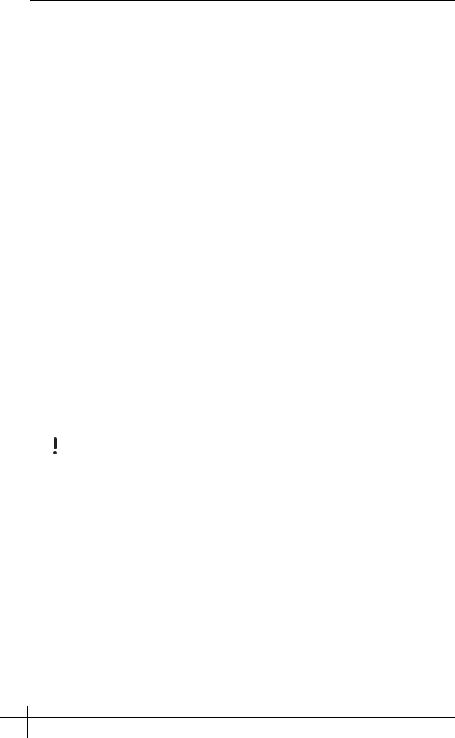
Was kann ich tun, wenn der Bildschirm kein Bild zeigt, obwohl die grüne Netzkontrollleuchte aktiv ist?
Gehen Sie wie folgt vor:
1Halten Sie die Ein-Aus-Taste länger als vier Sekunden gedrückt, und kontrollieren Sie, ob die Netzkontrollleuchte erlischt. Schalten Sie den Computer dann wieder ein.
2Wenn der Bildschirm weiterhin kein Bild zeigt, ziehen Sie das Kabel des Netzgeräts ab, nehmen den Akku heraus und warten ca. eine Minute. Setzen Sie dann den Akku wieder ein, schließen Sie das Netzgerät wieder an, und schalten Sie den Computer wieder ein.
Was kann ich tun, wenn Computer oder Software nicht mehr reagieren?
Wenn der Computer beim Ausführen einer Softwareanwendung nicht mehr reagiert, drücken Sie die Tastenkombination Alt+F4, um das Anwendungsfenster zu schließen.
Wenn die Tastenkombination Alt+F4 nicht funktioniert, klicken Sie auf
Start, den Pfeil  neben der Schaltfläche Sperren und Herunterfahren, um den Computer auszuschalten.
neben der Schaltfläche Sperren und Herunterfahren, um den Computer auszuschalten.
Wenn sich der Computer nicht ausschaltet, drücken Sie die
Tastenkombination Ctrl+Alt+Delete, klicken auf den Pfeil  neben der Schaltfläche Herunterfahren und dann auf Herunterfahren.
neben der Schaltfläche Herunterfahren und dann auf Herunterfahren.
Wenn das Fenster Windows-Sicherheit angezeigt wird, klicken Sie auf
Herunterfahren.
Beim Ausschalten des Computers mit der Tastenkombination Ctrl+Alt+Delete oder der Ein-Aus-Taste können nicht gespeicherte Daten verloren gehen.
Wird der Computer nach wie vor nicht ausgeschaltet, halten Sie die Ein-Aus-Taste gedrückt, bis sich der Computer ausschaltet.
Ziehen Sie das Kabel des Netzgeräts ab, und entfernen Sie den Akku.
Versuchen Sie, die Software erneut zu installieren.
Wenden Sie sich an den Hersteller der Software oder den angegebenen Anbieter von technischem Support.
10
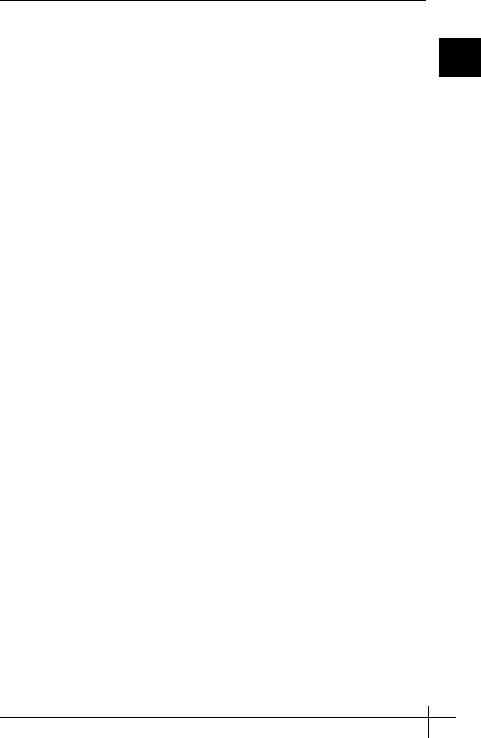
Fehlerbehebung
Was kann ich tun, wenn die Akkuanzeige blinkt und der Computer nicht gestartet wird?
Dies könnte daran liegen, dass der Akku nicht richtig eingesetzt ist. |
DE |
Um dieses Problem zu beheben, müssen Sie den Computer ausschalten |
|
und den Akku herausnehmen. Setzen Sie den Akku dann erneut in den |
|
Computer ein. Weitere Informationen hierzu finden Sie im elektronischen |
|
Benutzerhandbuch. |
|
Wenn dieses Problem nach dieser Maßnahme immer noch besteht, bedeutet dies, dass der eingesetzte Akku nicht kompatibel ist. Nehmen Sie den Akku heraus, und wenden Sie sich an VAIO-Link.
Was kann ich tun, wenn ein Fenster mit der Meldung angezeigt wird, dass der Akku nicht kompatibel oder nicht ordnungsgemäß eingesetzt ist, und der Computer in den Ruhezustand wechselt?
Dies könnte daran liegen, dass der Akku nicht richtig eingesetzt ist. Um dieses Problem zu beheben, müssen Sie den Computer ausschalten und den Akku herausnehmen. Setzen Sie den Akku dann erneut in den Computer ein. Weitere Informationen hierzu finden Sie im elektronischen
Benutzerhandbuch.
Wenn dieses Problem nach dieser Maßnahme immer noch besteht, bedeutet dies, dass der eingesetzte Akku nicht kompatibel ist. Nehmen Sie den Akku heraus, und wenden Sie sich an VAIO-Link.
11
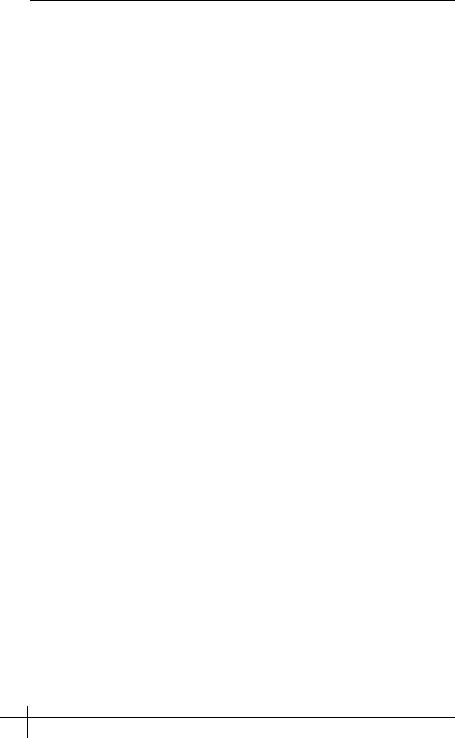
Was kann ich tun, wenn nach dem Starten des Computers eine Meldung angezeigt wird und Windows nicht startet?
Wenn Sie dreimal nacheinander ein falsches Einschaltpasswort eingeben, wird die Meldung Enter Onetime Password oder Password Check failed angezeigt. Wenn Sie erneut dreimal nacheinander ein falsches Passwort eingeben, wird die Meldung System Disabled angezeigt, und Windows startet nicht. Halten Sie die Ein-Aus-Taste länger als vier Sekunden gedrückt, und kontrollieren Sie, ob die Netzkontrollleuchte erlischt. Warten Sie 10 bis 15 Sekunden, starten Sie den Computer neu, und geben Sie das richtige Passwort ein. Achten Sie bei der Eingabe des Passworts darauf, dass die Anzeigen „Num lock“ und „Caps lock“ nicht leuchten. Wenn eine dieser Anzeigen leuchtet, drücken Sie die Taste Num Lk oder die Taste Caps Lock, um die Anzeigen auszuschalten, bevor Sie das Passwort eingeben.
Was kann ich tun, wenn ich mich nicht an das BIOS-Passwort erinnern kann?
Wenn Sie das BIOS-Passwort vergessen haben, wenden Sie sich an VAIO-Link, damit es zurückgesetzt wird.
Für dieses Rücksetzen wird eine Gebühr erhoben.
12
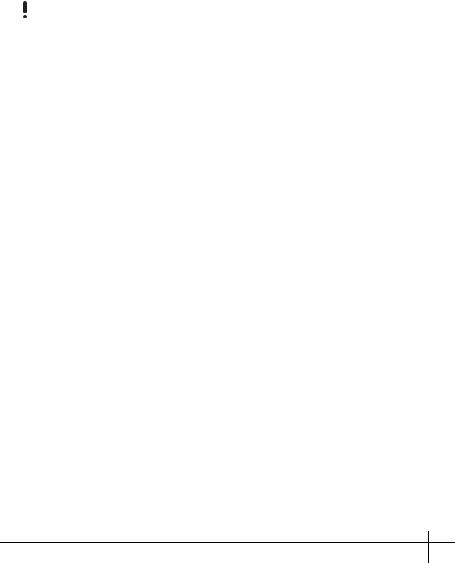
Fehlerbehebung |
|
|
Systemsicherheit |
|
|
Wie kann ich meinen Computer gegen |
|
|
DE |
||
Sicherheitsbedrohungen, wie z. B. Viren, schützen? |
|
|
|
||
Auf dem Computer ist das Betriebssystem Microsoft Windows vorinstalliert. Der beste Weg, den Computer gegen Sicherheitsbedrohungen wie etwa Viren zu schützen, besteht darin, regelmäßig die neuesten Windows-Updates herunterzuladen und zu installieren.
Sie erhalten die wichtigen Windows-Updates wie folgt:
Der Computer muss mit dem Internet verbunden werden, bevor Sie Updates erhalten können.
1Stellen Sie eine Verbindung zum Internet her.
2Doppelklicken Sie in der Taskleiste auf das Symbol
Windows-Sicherheitshinweise.
3Richten Sie automatische oder geplante Updates entsprechend den Anweisungen auf dem Bildschirm ein.
Wie halte ich meine Antivirensoftware auf dem neuesten Stand?
Sie können die Softwareanwendung Norton Internet Security mit den aktuellen Updates der Symantec Corporation auf dem neuesten Stand halten.
So können Sie das neueste Sicherheitsupdate herunterladen und installieren
1Klicken Sie auf Start, Alle Programme, Norton Internet Security und auf Norton Internet Security.
2Klicken Sie im linken Bereich auf die Option zur Aktualisierung der Software.
3Wählen Sie die Updates entsprechend den Anweisungen auf dem Bildschirm aus, und laden Sie sie herunter.
13
